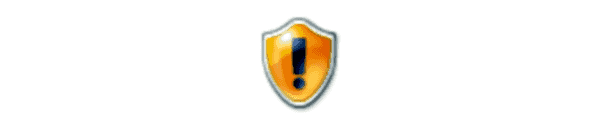Poista McAfee Anti-Spam Outlookista

Kuinka poistaa McAfee Anti-Spam -välilehti Microsoft Outlookista.
Jos asennat McAfee Internet Securityn tietokoneellesi, se saattaa lisätä Microsoft Outlookiin ärsyttävän välilehden, jossa lukee "McAfee Anti-Spam". Jos et käytä tätä ominaisuutta, joka suodattaa roskapostiviestejä, voit poistaa välilehden Outlookista näiden ohjeiden avulla.
Siirry Outlookissa kohtaan " Tiedosto " > " Asetukset ".
Valitse vasemmasta ruudusta " Lisäosat ".
Aseta ikkunan alareunassa avattavasta " Hallinnoi "-valikosta " COM-apuohjelmat " ja valitse sitten " Go… " -painike.
Poista valinta " McAfee AddIn " -kohdan viereisestä valintaruudusta ja valitse sitten " OK ".
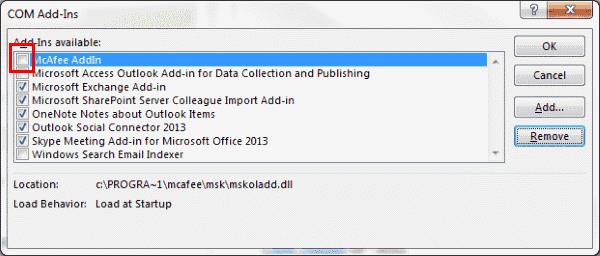
"McAfee Anti-Spam" -välilehti on poistettu Outlookista.
Kuinka poistaa McAfee Anti-Spam -välilehti Microsoft Outlookista.
McAfee on tunnettu nimi virustorjuntateollisuudessa. McAfee Total Protection tarjoaa täydellisen virussuojauksen tietokoneellesi. Se tarjoaa täydentäviä lisäominaisuuksia
Kuinka sallia ohjelmien pääsy Internetiin McAfee Personal Firewallin kautta.
Tässä oppaassa näytetään kaksi tapaa, joilla voit lisätä mukautettuja sanoja Microsoft Wordin sanakirjaan.
Opas, joka opastaa sinua Microsoft Outlookin laajennusten (pliugien) käyttöönottamisessa tai poistamisessa.
Kuinka peruuttaa kokous Microsoft Outlook 365:ssä lähettämättä peruuttamisilmoitusta kaikille osallistujille.
Puuttuuko Microsoft InfoPath Microsoft Officesta päivityksen jälkeen? Tässä artikkelissa kerromme, mitä voit tehdä asialle.
Opi, kuinka luoda makro Wordissa, jotta voit helpottaa käytettävien toimintojen suorittamista vähemmässä ajassa.
Näytämme, kuinka voit asettaa poissaoloviestin Microsoft Outlookissa tai Outlook Web Accessissa.
Opas, joka näyttää kuinka Microsoft PowerPoint 365:ssä voidaan toistaa diaesityksesi automaattisesti asettamalla diaesityksen aikaraja.
Opi, miksi 0x80040305 virhekoodi ilmestyy ja miten korjata se, jotta voit jälleen lähettää sähköposteja Outlookista.
Julkaisussa näytämme, kuinka voit tarkistaa, kuka hyväksyi kokouskutsun Microsoft Outlook 365:ssä, 2016:ssa, 2013:ssa ja 2010:ssä.
Pivot-taulukko ei toimi? Tässä on muutamia yleisiä korjauksia, joilla saat ongelman ratkaistua nopeasti ja helposti.